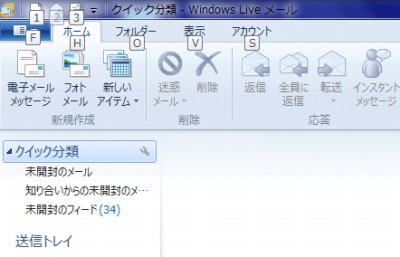
リボン型ユーザインタフェースが取り入れられた新しいWindows Live メールに、古いパソコンのOutlookExpress(OE6)からアカウントとメッセージをインポートする手順の図解。これまでのWindows Live メールと画面が変わっているようなのでメモしておく。なお、バックアップしてあることが前提なので、まだしていない場合は pc.casey.jp » OutlookExpress アカウントとメッセージのバックアップ(図解) を参考にバックアップしておく。
スポンサードリンク
ユーザアカウントのインポート
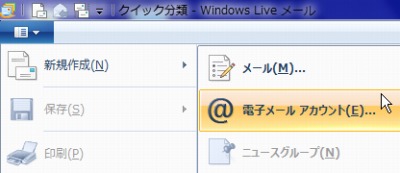
「オプション」から「電子メールアカウント」を選択する。
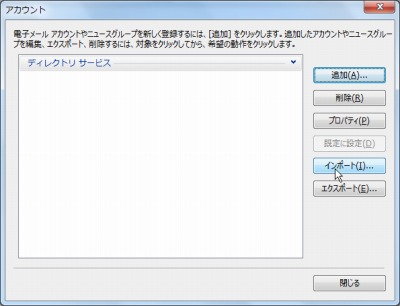
インポートを選択する。
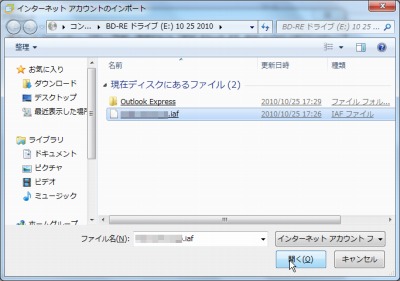
OutlookExpressのアカウント バックアップファイル(iafファイル)を選択する。
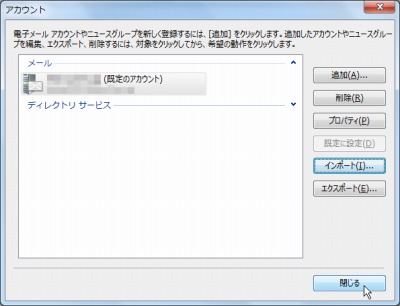
インポートが完了した。
メッセージのインポート
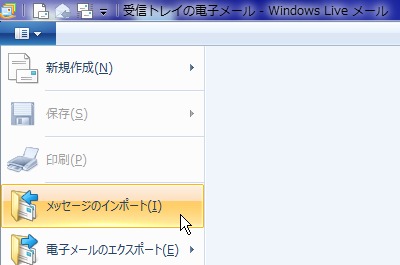
メニューから「メッセージのインポート」を選択する。
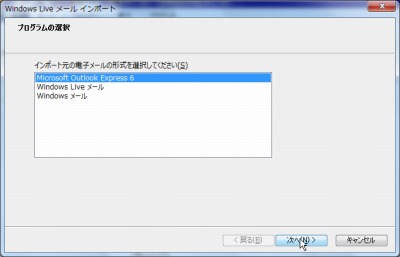
ここでは「Microsoft Outlook Express 6」を選択する。
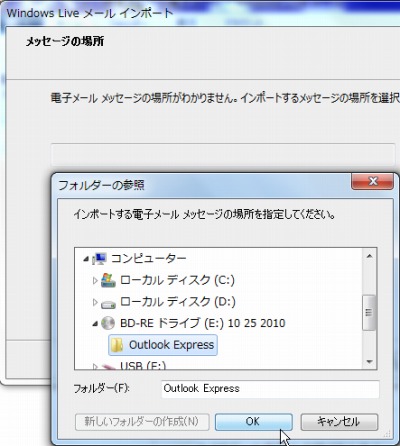
バックアップしておいたデータまたはOutlookExpressのデータフォルダを選択する。
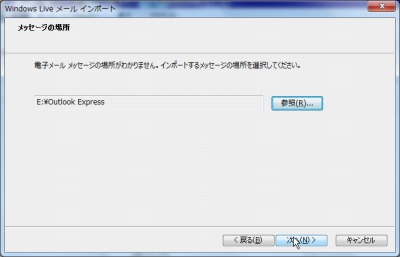
次へをクリックする。
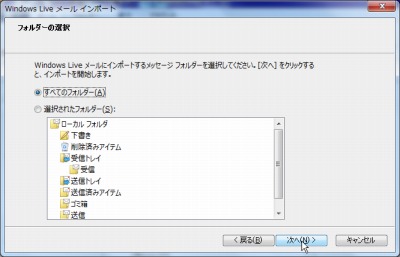
インポートするフォルダを選択して次へをクリックする。
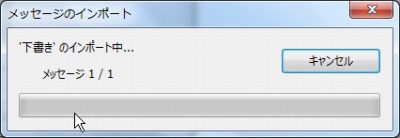
インポート中の表示。
確認
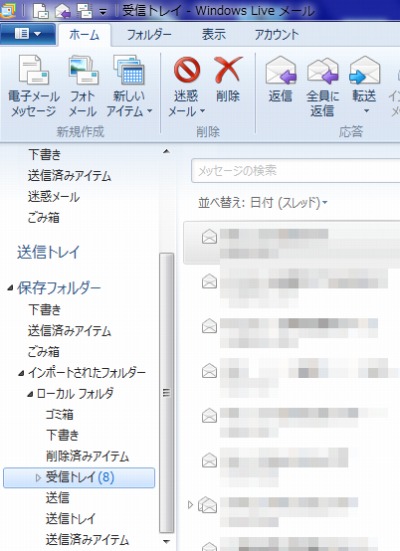
電子メールの送受信ができることと、古いメッセージが「インポートされたフォルダ」にあれば完了だ。インポートされた古いメッセージを受信トレイなどに移動することもできる
。
※WindowsXP の OutlookExpress6 から Windows7 32Bit の Windows Live メールへの移行。


コメント